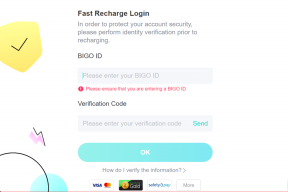7 nejlepších aplikací pro prohlížení fotografií pro Windows 10
Různé / / November 29, 2021
Aplikace Fotky od Microsoftu funguje dobře jako výchozí Prohlížeč obrázků na Windows 10. Stále však má svou slušnou porci nedostatků. Pro začátek není tak bohatá na funkce jako aplikace pro prohlížení fotografií v macOS a existuje mnoho lepších alternativ, jak tuto mezeru vyplnit. Jako uživatele Windows mě to začalo hledat alternativy náhledu pro můj Spectre x360. Hledám lehké, elegantní a jednoduché možnosti jako aplikace Photo Viewer pro Mac.

Vybrali jsme aplikace, které vás nebudou obtěžovat výzvami „Kupte si plán Pro“ hned po spuštění aplikace. Pokud nám to vadí, dokážeme si představit, jak moc by obtěžovali vás.
V tomto příspěvku budeme hovořit o sedmi nejlepších aplikacích pro prohlížení fotografií pro Windows 10. Pojďme se tedy podívat na možnosti.
Také na Guiding Tech
1. ACDSee Photo Studio
ACDSee je dokonalým nástrojem pro bezproblémové spuštění vašeho fotografického pracovního postupu. Je to jeden z nejcitlivějších prohlížečů obrázků v této kategorii.
Software je dokonale vhodný pro domácí uživatele i profesionály. Je to jako kompletní sada fotografického studia s kombinací funkcí jako Lightroom, Bridge a Photoshop v jednom nastavení.

Můžete také upravovat, organizovat, spravovat a vytvářet jedinečné snímky opravou expozice, barvy, kontrastu, opravou efektu červených očí, stínů a světel. Jeden může dokonce sdílet digitální fotografie s blízkými nebo přáteli nebo kolegy z tapety na plochu jedním kliknutím pomocí jediného výrobce obrázků nebo koláží.
Většina prohlížečů fotografií může zpomalit výkon počítače, ale tento, i se všemi svými funkcemi, je rychlý v otevírání a procházení adresářů vašich obrázků. Je to zdarma a můžete si to vyzkoušet na svém počítači.
Stáhněte si ACDSee Photo Studio
2. IrfanView
Jedním z nejstarších prohlížečů fotografií pro Windows je IrfanView. Je to rychlý a jednoduchý nástroj pro úpravu fotografií. Protože je tak bohatý na funkce, najdete mnoho lidí, kteří jej používají roky. Nemá však nejpříjemnější uživatelské rozhraní.
IrfanView získá obrázky přímo z vašeho skeneru. Než začnete s obrázkem pracovat, není třeba procházet samostatným procesem skenování. Aplikace vám umožňuje rozdělit obrázky a spojit několik dohromady, abyste vytvořili panoramata. Podporuje také OCR pro rozpoznání obrázků a export bitů do upravitelného formátu.

Obrázek můžete malovat pomocí různých nástrojů pro malování, jako je štětec, čára, tvar atd. Poněkud základní vzhled nemusí pro mnohé vypadat přitažlivě, ale software je poměrně bohatý na funkce. Mnoho zkušených uživatelů Windows stále přísahá na Irfanview.
Stáhněte si IrfanView
3. ImageGlass
ImageGlass je všestranný editor obrázků s otevřeným zdrojovým kódem, který je lehký, super rychlý a svou práci zvládne, aniž byste museli účtovat jedinou korunu. Je to dobrá volba pro netechnické uživatele a profesionály.
Software nabízí zpracování, úpravu a ukládání obrázků ve více než 70 formátech, včetně GIF, PNG, WEBP, SVG, RAW, AVIF, JP2.

Díky minimální estetice je extrémně přístupný a vysoce přizpůsobitelný. Líbí se mi, jak lze přidat přechod mezi obrázky během prezentace a rychle přepínat mezi obrázky.
Stáhněte si ImageGlass
Také na Guiding Tech
4. WidsMob Viewer Pro
Většinu funkcí WidsMob si můžete užít zcela zdarma. Dodává se však s prémiovou verzí, která poskytuje lepší zkušenosti s jednoduchou a rychlou správou souborů. Umožňuje vám podporovat více formátů obrázků a videa pomocí superrychlého správce médií.
Software také umožňuje uživatelům spravovat a upravovat obrázky s barevným odstupňováním.

WidsMob je all-in-one software pro správu médií, který poskytuje neuvěřitelně svižné prohlížení obrázků a podporuje rychlé dávkové zpracování a převodní poměry. Je to jeden z vysoce doporučených softwarů od nás. Pokračujte odkazem níže.
Stáhněte si WidsMob Viewer Pro
5. Prohlížeč obrázků FastStone
Pokud jste byli uživatelem Picasa, FastStone Image Viewer vám bude povědomý. Podporuje mnoho obrazových formátů, jako jsou JPEG, GIF, PNG, RAW a PSD atd. Uživatelské rozhraní je podobné jako u Průzkumníka Windows. Na rozdíl od Windows Photos je tento nástroj rychlý.

Když aplikaci otevřete, zobrazí seznam všech složek a obrázků. Náhled můžete zkontrolovat bez otevírání obrázků. A když obrázek otevřete, zobrazí se na celé obrazovce.
Za zmínku stojí zahrnutí možnosti mapy, která je užitečná v editoru 3D obrázků. FastStone je zdarma pro osobní a vzdělávací účely.
Stáhněte si FastStone Image Viewer
6. XnView
XnView je další skvělou alternativou pro Windows Photos. Designově je nástroj podobný FastStone Image Viewer. Není však tak bohatý na funkce jako FastStone.

Podporuje procházení karet, což znamená, že můžete zobrazit více obrázků současně. S podporou více než 500 obrazových formátů obsahuje také základní editační nástroje, jako je otáčení, změna velikosti, oříznutí atd.
Kromě toho nástroj také podporuje více rozvržení. Rozvržení si můžete vybrat podle svých preferencí.
Stáhněte si XnView
7. HoneyView
Po zabalení rychlé instalace vás HoneyView přivítá stylovým uživatelským rozhraním. Umožňuje vám pracovat s téměř všemi typy souborů a procházet obrázky ve vysokém rozlišení bez ukládání do vyrovnávací paměti. Existuje přenosná verze, kterou můžete využít, aniž byste museli utrácet peníze.

Přesněji řečeno, software může zobrazovat animované webové stránky a GIFy. Můžete také opravit úrovně gama a skrýt některé informace, jako je datum, čas, jméno a velikost. A co víc, poskytuje možnost ukládat obrázky do záložek pro budoucí použití. Můžeme také kopírovat naše oblíbené obrázky.
Stáhněte si HoneyView
Také na Guiding Tech
Užijte si lepší mediální zážitek
Pro většinu tam funguje aplikace Windows Photos naprosto v pořádku. Pokud však chcete více možností s robustními nástroji pro úpravy a všemi typy podpory formátů obrázků, stáhněte si z webu alternativu třetí strany.